当我们在使用CAD机械软件绘制图纸时,很多情况下,在绘图过程中,根据要求,我们会使用CAD软件绘制完成后进行标注,具体该怎么操作呢?那浩辰CAD中如何使用序号标注呢?今天就为大家简单介绍下。
CAD机械软件中序号标注的方法:
要使用序号标注功能,我们可以点击浩辰CAD机械2019菜单中的【标注序号】,软件会弹出相应对话框(如图1)。
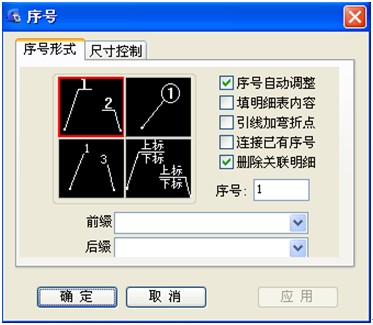
图1
浩辰CAD机械2019软件提供了四种序号标注样式可供用户进行选择,而右侧的选项可支持我们对序号进行编辑。
在添加序号时,我们可以通过鼠标的右键对序号的引出方向进行控制,软件会自动的对序号进行对齐处理,这在很大程度上提高了我们的绘图效率,减少了手动捕捉的操作时间。
在标注序号时,我们有时会需要把一些零件由同一个点来引出,这样我们只需要把序号编辑对话框中的【连接已有序号】选项勾选上就可以了。这时命令行会提示我们选择基准序号,同样会提示我们选取追加序号的引出方向(如图2)。
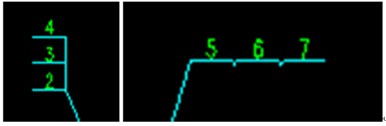
图2
需要注意的是,在对序号进行删除时,软件会弹出下图所示对话框,点击【全是】后,大于被删除的序号会自动减【1】(如图3)

图3
而当我们发现有漏标的零件时,可以通过序号标注对话框的【序号】来添加,添加好序号后,后面的序号会自动的加【1】
图4为我们使用浩辰CAD机械2019软件进行序号标注后的CAD图,大家可以进行参考(如图4)。

图4
以上就是在浩辰CAD机械软件中,当我们在绘图时想要使用序号标注时,我们可以通过其他的简洁方法来操作,也可以参考上述方法。今天就介绍这么多了。安装浩辰CAD软件试试吧。更多CAD教程技巧,可关注浩辰CAD官网进行查看。

2021-10-14

2021-10-11

2021-10-09

2019-10-30

2019-09-19

2019-09-19

2019-09-19

2019-09-19

2019-09-19

2019-09-19

2019-09-19

2019-09-19
